LEFT, RIGHT, MID 함수 파헤치기
LEFT, RIGHT, MID 함수는 셀의 내용 중 일부를 반환할 수 있도록 해주는 합수입니다.
함수 별 구조와 기능을 살펴보면 다음과 같습니다.
LEFT → 선택한 셀 또는 인수로 입력한 문자의 좌측 시작점부터 지정한 수만큼 문자 반환
RIGHT → 선택한 셀 또는 인수로 입력한 문자의 우측 시작점부터 지정한 수만큼 문자 반환
MID → 선택한 셀 또는 인수로 입력한 문자에서 선택한 시작점부터 지정한 수만큼 문자 반환
1. LEFT 함수
LEFT 함수의 구조는 LEFT(셀 선택 또는 문자 입력,추출할 문자 수)와 같으며, 함수 마법사를 통해 아래와 같이 확인할 수 있습니다.

구체적인 사용법을 예제를 풀며 확인해보도록 하겠습니다.

총 9자리로 구성된 코드번호에서 좌측의 알파벳 부분을 추출하는 문제입니다.
코드의 형식이 '알파벳 2+숫자 4+한글 1+숫자 2'로 동일하므로 LEFT 함수를 통해 쉽게 문제를 해결할 수 있습니다.
알파벳은 좌측 두 번째 자리까지 입력되어 있기 때문에 LEFT(코드번호 셀,2)로 수식을 작성하여 구할 수 있습니다.

2. RIGHT 함수
RIGHT 함수는 LEFT 함수와 사용법이 동일하며, LEFT 함수가 지정한 자릿수만큼 좌측에서부터 추출했다면, RIGHT 함수는 우측에서부터 추출하는 함수라고 이해하면 됩니다.
예제를 통해 살펴보면 다음과 같습니다.

코드번호 우측의 숫자 두 자리를 추출하는 문제로 RIGHT(코드번호 셀,2)로 답을 구할 수 있습니다.

만약 한글까지 포함하여 값을 추출해야 된다면? RIGHT(코드번호 셀,3)으로 수식을 작성하여 구할 수 있습니다.
입력된 값의 좌측부터 시작하여 값을 추출할 때는 LEFT 함수, 우측부터 시작하여 값을 추출할 때는 RIGHT 함수를 사용하면 된다는 것을 배웠습니다.
그렇다면 중간에 있는 값을 추출하기 위해서는 어떻게 해야 되는지 MID 함수를 통해 알아보도록 하겠습니다.
3. MID 함수
앞서 풀었던 예제와 동일한 표에서 중간에 들어있는 4자리 숫자를 추출하는 문제를 통해 MID 함수를 살펴보도록 하겠습니다.

모든 코드의 형식이 동일하므로 추출해야 될 숫자는 각 코드번호의 3~6번째 자리에 위치해 있는 것을 확인할 수 있으며, 각 숫자는 시작점이 3번째 자리이고 시작점으로부터 4자리까지 추출해야 됩니다.
이를 MID 함수의 인수로 적용하여 MID(코드번호 셀,3,4)로 수식을 작성할 수 있습니다.

※ 형식이 동일한 경우 시작 지점과 추출할 자릿수를 지정할 때 특정 숫자를 넣으면 되지만 형식이 다르거나 데이터의 문자 길이가 다른 상태에서 일정한 문자 또는 기호로 구분하여 추출할 자릿수를 지정해야 될 경우 풀이 방식은 좀 더 복잡하고 어려워집니다.
이러한 상황에서의 문제 풀이는 다른 함수의 기본적인 개념 설명이 끝난 후 다룰 예정이므로 본 포스팅에서 배운 기본적인 사용법을 완전히 익히면 도움이 될 수 있습니다.
※ 위에서는 가장 기초적인 LEFT, RIGHT, MID 함수의 사용법을 배웠으나 추후에 FIND 함수를 익인 후 특정 기호나 문자를 찾아 해당 기호 또는 문자로부터 시작하여 특정 자릿수까지 추출하는 응용법을 배워보도록 하겠습니다.
※ 응용법을 배울 때 풀게 될 예제를 미리 올려봅니다.

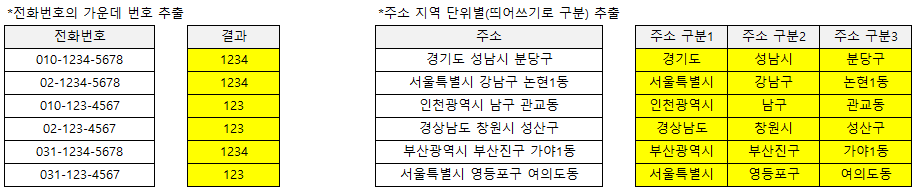
각각의 셀에 MID 함수를 통해 시작점과 추출 자릿수를 다르게 지정하여 일일이 각 셀마다 수식을 입력하면서 구할 수도 있으나 이는 매우 비효율적인 방법이며, 하나의 수식을 입력한 후 아래로 드래그하여 해당 수식만으로 답을 구할 수 있는 방법을 배울 예정입니다.
위 내용을 배우기 전까지 어떤 수식을 적용하여 풀 수 있을지 고민하고 풀어보면서 함수의 활용 능력을 키워보기 바랍니다.
'엑셀 파헤치기' 카테고리의 다른 글
| FIND, SEARCH, LEN, REPT 함수 파헤치기 (0) | 2021.05.21 |
|---|---|
| MAX, MIN 함수 파헤치기 (0) | 2021.05.20 |
| 엑셀 셀 내용, 문자 합치기(& / CONCATENATE / PHONETIC) (0) | 2021.05.18 |
| 엑셀 행, 열 삽입 및 삭제 / 차트(그래프) 삽입 및 옵션 알아보기 (0) | 2021.05.17 |
| INDEX, MATCH 함수 파헤치기 #2 (0) | 2021.05.16 |
댓글